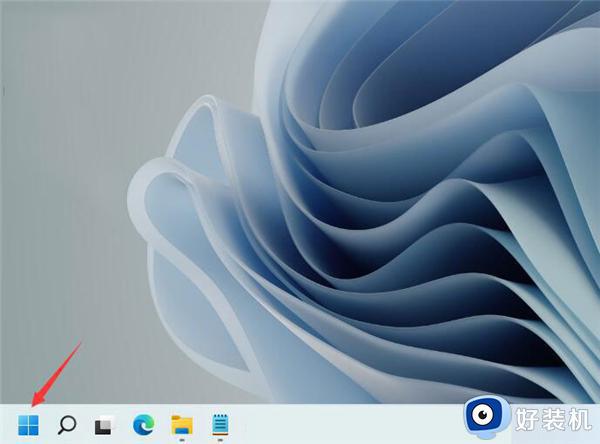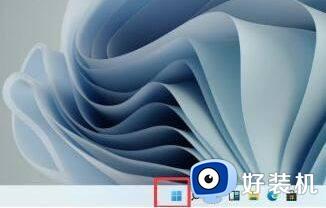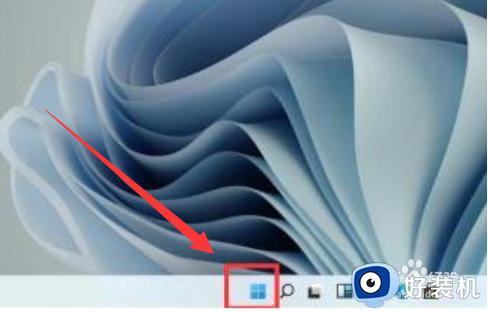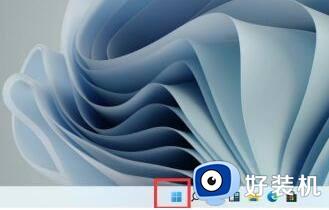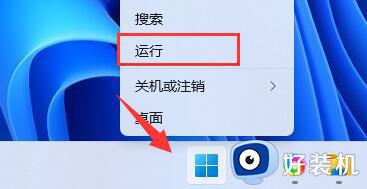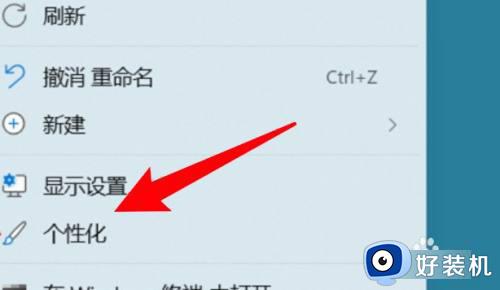win11旋转屏幕的方法 win11怎么旋转屏幕
时间:2023-08-15 13:36:35作者:zheng
我们在使用win11电脑的时候可以在设置中选择屏幕的画面,这个功能可以让我们在win11电脑上连接一些特殊屏幕时能够更好地显示屏幕画面,有些用户就想要旋转win11电脑的屏幕画面,却不知道该如何设置,今天小编就教大家win11旋转屏幕的方法,如果你刚好遇到这个问题,跟着小编一起来操作吧。
推荐下载:windows11中文版镜像
方法如下:
1、点击Windows11界面下方任务栏中的Windows按钮,打开开始菜单;
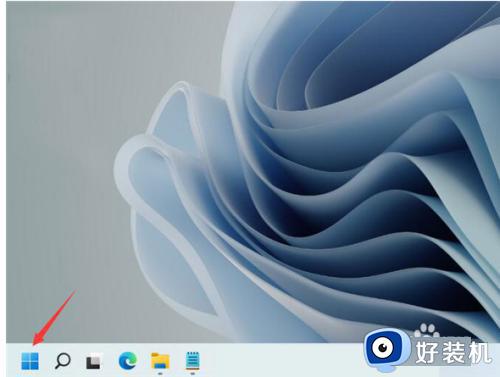
2、然后在其中找到并打开“设置”;
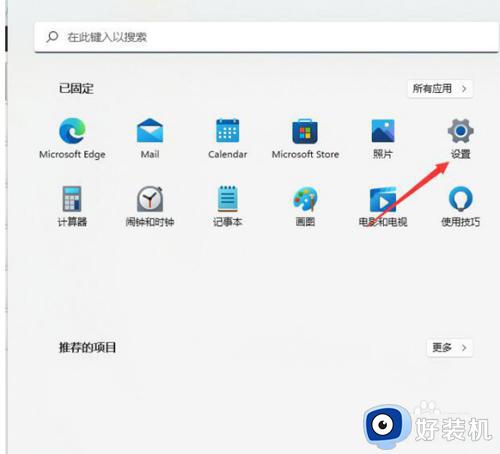
3、然后在设置界面的左上角找到“system”点击进入;
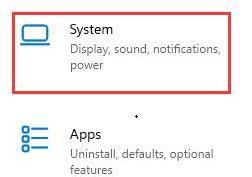
4、在系统设置左边栏中找到“显示”,进入之后在方向选项下就可以更改显示方向了,更改为“横向”就是正常的显示模式。
win11旋转屏幕的方法就为大家介绍到这里了。若是你也遇到同样情况的话,不妨参考本教程操作看看!